Le téléchargement de l'application d'appel vidéo Zoom est essentiel à ces fins. De cette façon, vous pouvez tirer tout le jus de cette application d'appel vidéo.
Lorsque vous passez des appels vidéo ou des réunions avec Zoom, l'un des besoins les plus récurrents est d'enregistrer pendant ceux-ci. Soit pour une annonce importante soit pour pouvoir revoir exactement ce qui a été dit.
La vérité est que, à des fins professionnelles ou non, pouvoir enregistrer un appel vidéo est quelque chose de vraiment utile, c'est pourquoi Zoom l'apporte à ses utilisateurs et nous vous apprendrons facilement comment le faire.
De quoi ai-je besoin pour pouvoir enregistrer une réunion avec Zoom ?
Tout d'abord, il est bon de noter que l'option d'enregistrement des réunions est disponible pour les comptes de tout niveau, c'est-à-dire à la fois gratuit et payant.
Tout ce dont vous avez besoin est d'avoir le paramètres d'enregistrement activé pour ce compte et les salles de réunion.
Étapes pour enregistrer une réunion avec Zoom
La possibilité d'initier une inscription locale sur cette plateforme ne peut être faite que par l'hébergeur de la salle, ou par toute personne habilitée par l'hébergeur. Par conséquent, si vous êtes l'administrateur, l'option " S'inscrire » Se trouvera dans le menu des préférences en bas de l'écran.
Si après cela, un message apparaît avec deux alternatives, vous devez choisir de sélectionner « Enregistrez-vous sur cet ordinateur «, S'il n'apparaît pas, il n'y aura pas de problèmes. Ensuite, l'hôte pourra voir le symbole d'enregistrement et le mot " Créer un compte » En haut à gauche de votre écran.

Par conséquent, à la fin de la réunion, vous verrez une notification vous informant qu'un enregistrement doit être converti avant que vous puissiez le voir.
Après ce processus, qui peut prendre un certain temps, le même système ouvrira le dossier où le fichier d'enregistrement a été stocké, qui peut maintenant être utilisé normalement.
Il est important de noter que si le symbole d'enregistrement n'apparaît pas, cela signifie que le mode n'a pas été activé correctement et que rien n'a été enregistré.
De plus, si la salle de réunion ou l'appel vidéo est mal fermé ou si la conversion est interrompue, l'enregistrement peut être corrompu sans possibilité de le récupérer.
Mettre en pause ou arrêter un enregistrement
Bien que nous ayons vu le processus simplifié d'enregistrement d'un rencontre avec Zoom, dans certains cas, il est nécessaire de faire une pause et même de l'arrêter.
La différence est que lorsque vous suspendez l'enregistrement puis le reprenez, tout sera sauvegardé dans le même fichier. Si, au contraire, un enregistrement est arrêté et qu'un autre démarre, vous obtiendrez finalement deux fichiers différents.
Maintenant, pour l'arrêter ou le mettre en pause, vous devez deux options. Ou un petit panneau en bas qui sera assez distinctif. Ou, avec la deuxième méthode, via l'indicateur d'enregistrement en haut à gauche de l'écran.
Lieu où l'avis sera affiché en conséquence " Enregistrement en pause Et à partir de laquelle il peut être repris.
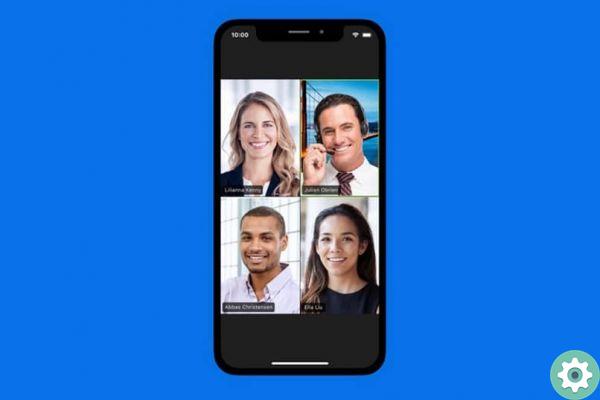
Autoriser quelqu'un d'autre à se joindre à vous pour enregistrer une réunion avec Zoom
Il s'agit essentiellement d'accorder des autorisations dans cette salle de réunion à une personne spécifique afin qu'elle puisse s'inscrire. Ce qui est réalisé en dirigeant l'action vers l'icône " Les participants » On retrouve dans le menu du bas, celui avec la petite personne et le symbole +.
Par conséquent, dans l'onglet indiqué, déplacez le curseur sur le nom de l'utilisateur à privilégier et cliquez sur l'option » Autre ". Ensuite, un menu de paramètres apparaîtra, où vous choisirez de sélectionner » Autoriser l'inscription "Ou" Autoriser l'inscription «.
De cette façon, le participant peut commencer à enregistrer, bien que l'hôte ait la possibilité de révoquer l'autorisation à tout moment en répétant le processus.


























